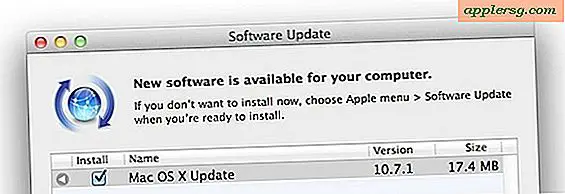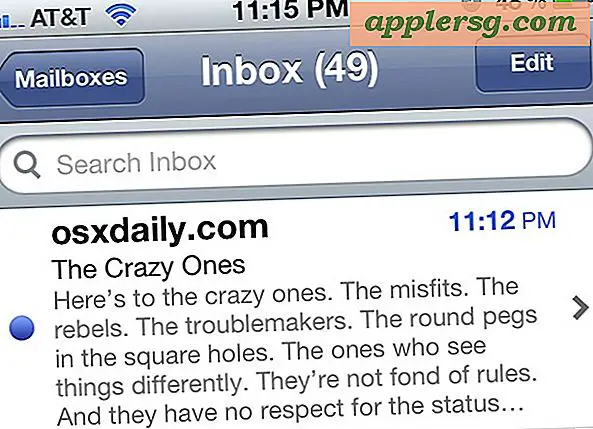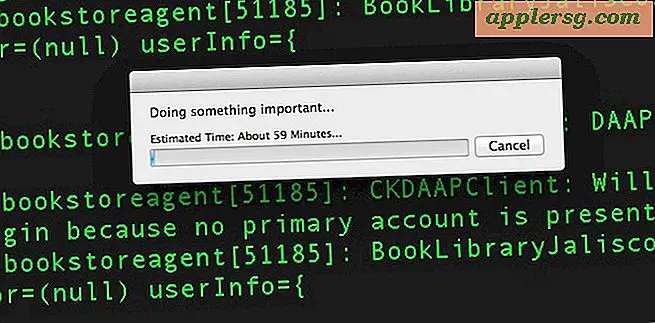Så här konverterar du ett livefoto till stillbild på iPhone

Live Photos-funktionen på nya iPhone-kameror är kul och intressant eftersom det blir ett stillbild automatiskt till ett kort live-aktieklipp automatiskt. Medan du kan stänga av och på Live Photos-funktionen med en snabb växling, är ett annat tillvägagångssätt att inte tänka på det genom att lämna funktionen och sedan helt enkelt konvertera Live Photo till ett stillbild om du inte längre vill att det ska vara ett animerade live action skott.
Det är ett trevligt snabbt litet knep som gör det möjligt för dig att omedelbart göra ett levande foto tillbaka till ett stillbild, precis på iPhone, utan att behöva göra några andra justeringar.
Så här konverterar du ett livefoto till en stillbild på iPhone
Detta kräver självklart en iPhone-kamera som kan skjuta Live Photos (6s eller bättre), annars har du inte alternativet Live-foton i allmänhet och behöver inte stänga av det eller konvertera en bild:
- Öppna appen Foton på iPhone och tryck på för att välja Live Photo du vill konvertera till ett stillbild
- Tryck på knappen Redigera i hörnet av bilden
- Nu pekar du på den lilla koncentriska cirkelsymbolsknappen i det motsatta hörnet, det här är detsamma som knappen Live Foton i kamerans app, förutom att du trycker på den här stänger funktionen Live Photo av för en redan bildad bild
- Tryck på "Klar" för att konvertera levande foto till ett stillbild



Det tar ett ögonblick att göra den levande animerade bilden till en stillbild.

Du får se ett kort meddelande "Spara foto" och bilderna kommer att omvandlas till ett stillbild. Om du väljer bilden igen visas den som ett normalt foto, och 3D-beröringen kommer inte längre att animera bilden.
Exempelbilden nedan startade som ett Live-foto av vind som blåser genom träd som fångats på en iPhone 6s Plus, medan det nu är ett stillbild.

Du kan faktiskt ändra den igen och konvertera stillbilden till ett Live-foto genom att utföra samma åtgärd, men tappa för att aktivera levande bilder i bilderedigeraren igen, men det är bara möjligt för bilder som en gång tagits med Live Photos, du kan inte göra ett normalt stillbild till ett livefoto annars.
Det här är till hjälp om du vill dela en bild med någon men inte vill dela liveversion av den, eller om du har haft Live Photos-funktionen och bara inte använder den kan du konvertera bilden (s) till stillbilder och sedan när du kopierar bilderna till en dator från iPhone kommer Live-fotversionerna inte att komma över med de tillhörande filmfilerna. Endast JPEG-filer kommer fram till överföringen.
En sista sak att tänka på är att om du sparar och ändrar ett konverterat Live Photo till ett vanligt stillbild, kan det inte konverteras igen, vilket betyder att Live Photo gif konvertering inte längre skulle vara möjligt på den specifika bilden .